电脑预装win10系统怎么重装win7呢
- 分类:帮助 回答于: 2021年03月30日 10:08:02
很多小伙伴预装的电脑是win10系统,但是自己不喜欢win10系统,想把win10重装成win7。网上很多是u盘启动盘重装的教程要改bios之类的非常麻烦,那有没简便一些的方法呢?电脑预装win10系统怎么重装win7呢?下面小编就教大家一个简便的win10重装成win7系统教程。
注意事项:
1、预装win10机型大都是64位系统,所以需要下载x64的win7系统来重装。
2、重装之前务必备份好硬盘所有重要数据,防止重装失败导致数据丢失。
3、如果电脑不是自带win10系统,可以直接从硬盘一键重装或U盘重装。
4、如果电脑是自带win10机型,需改BIOS和分区表重装或通过高级修复命令重装。
5、务必先下载win7系统对应的硬件驱动程序,下面所需的文件也要提前准备好。
具体的安装步骤如下:
1、由于预装win10的新电脑都是64位系统,所以我们下载x64版本的win7系统,下载到非C盘,比如下载到D盘,可以右键解压出来,也可以直接右键点击ISO文件选择“装载”;
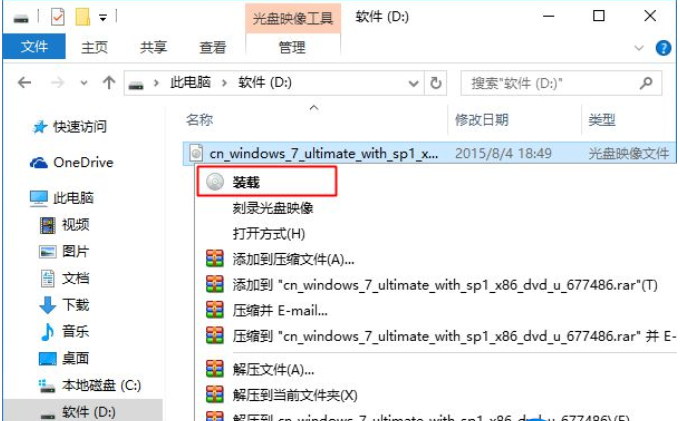
2、ISO文件装载后自动打开这个界面,复制所有文件。
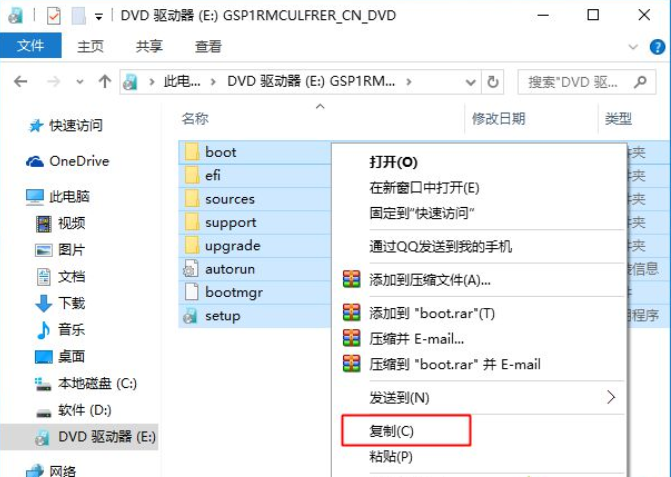
3、放到D盘根目录,如果D盘文件很多,大家可以先建立一个文件夹,命名为“win7”,将文件粘贴到win7文件夹中。
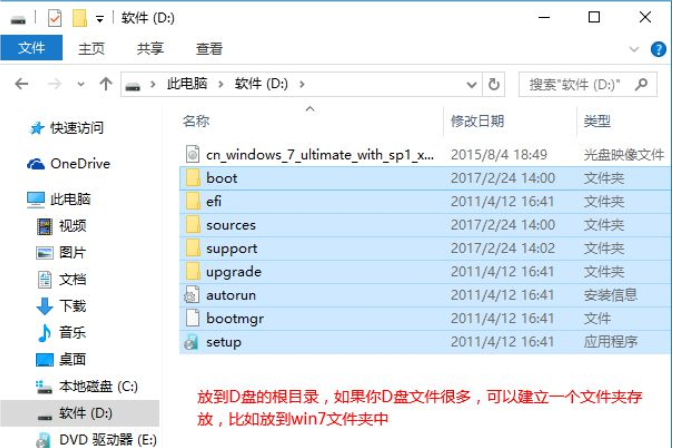
4、点击开始按钮,打开win10开始菜单,点击“设置”齿轮图标。
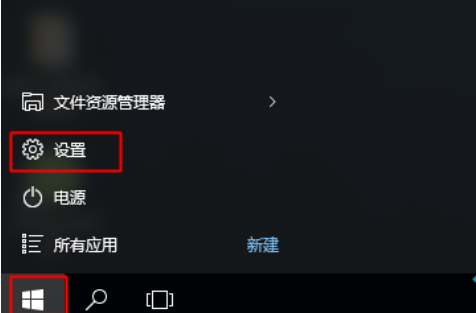
5、打开系统设置,找到并点击“更新和安全”。
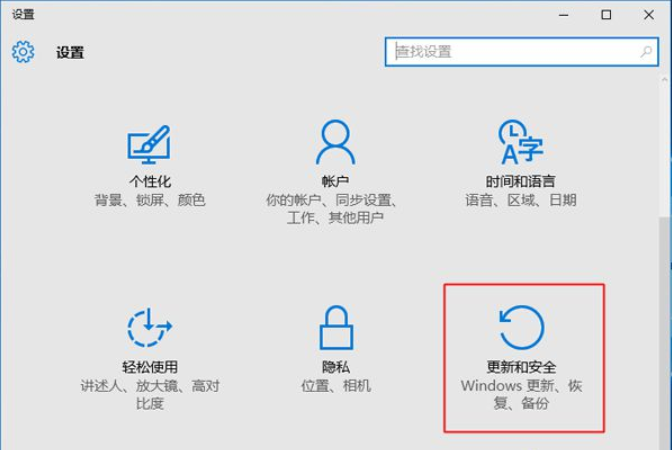
6、点击左侧列表中的“恢复”选项,在右侧点击高级启动下的“立即重启”。
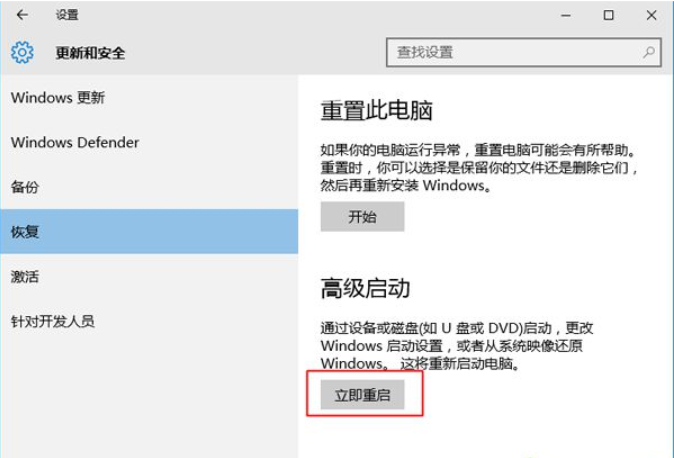
7、这时候电脑重启进入“选择一个选项”,依次点击“疑难解答”—“高级选项”。
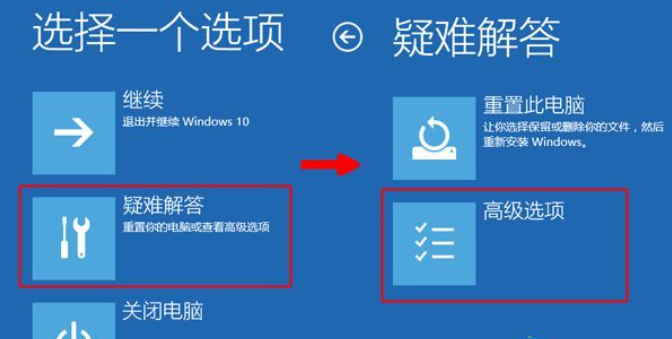
8、在高级选项中点击“命令提示符”。
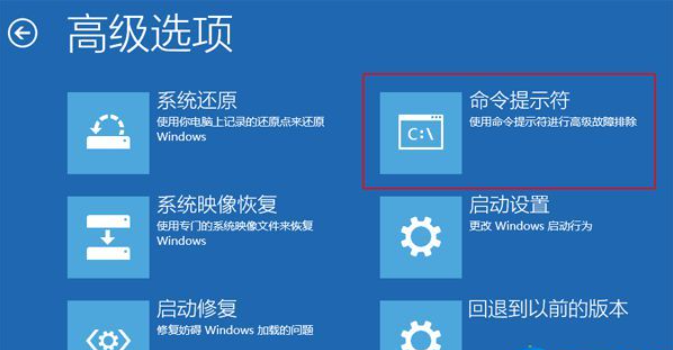
9、需要选择一个帐户才能继续操作,选择你当前的帐户,比如Administrator。
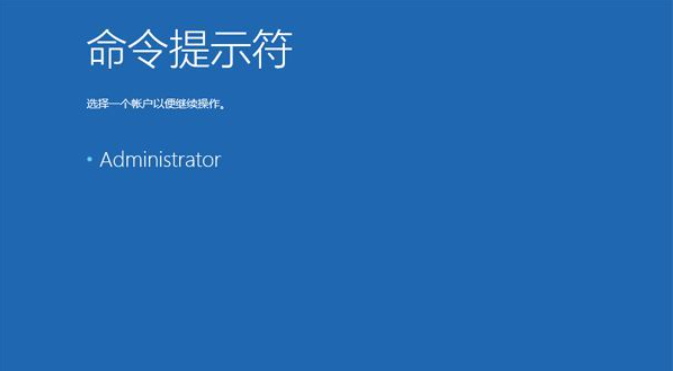
10、如果有密码输入密码,没有密码就空着,直接点击“继续”。
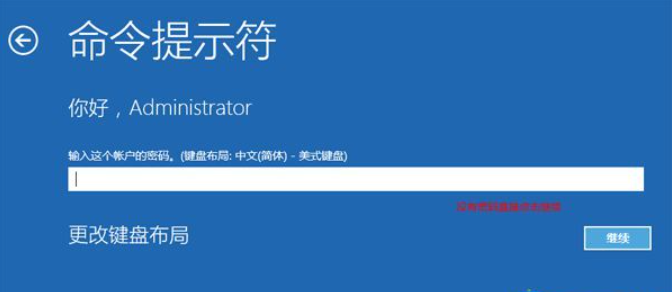
11、这时候进入命令提示符界面,如果win7文件放在根目录,输入命令D:\sources\setup.exe回车,如果放在win7文件夹,则输入命令D:\win7\sources\setup.exe回车。
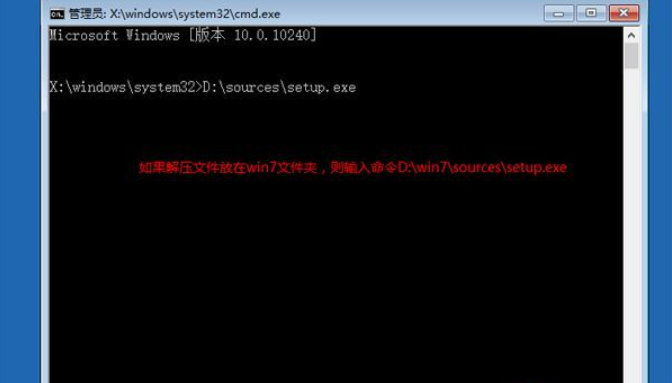
12、通过命令打开win7安装程序,选择安装语言输入法,下一步。

13、勾选“我接受许可条款”,下一步。
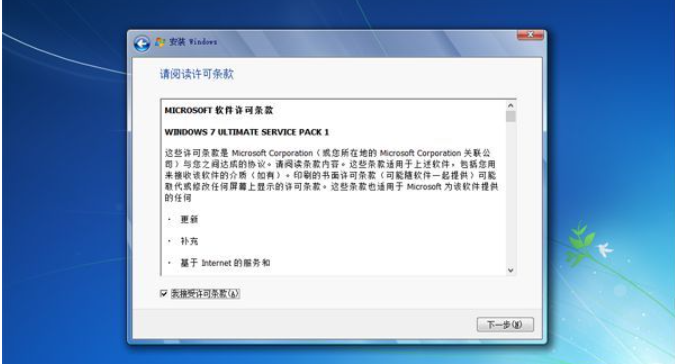
14、安装类型要选择“自定义(高级)”。
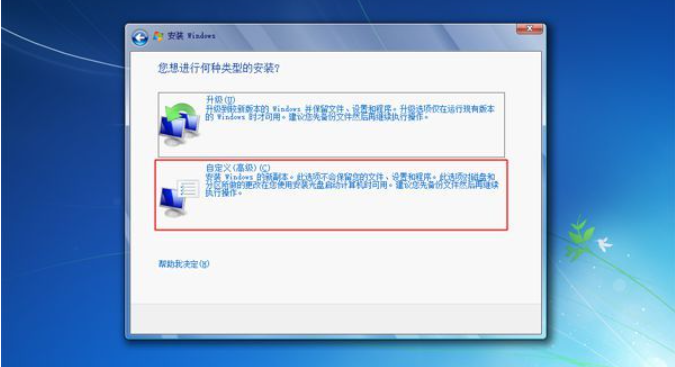
15、选择“驱动器选项(高级)”。

16、选择系统所在分区,比如图中是分区1,点击格式化,之后选择安装在分区1,点击下一步。

17、进入这个界面,执行win7系统安装过程,安装过程会重启2次。
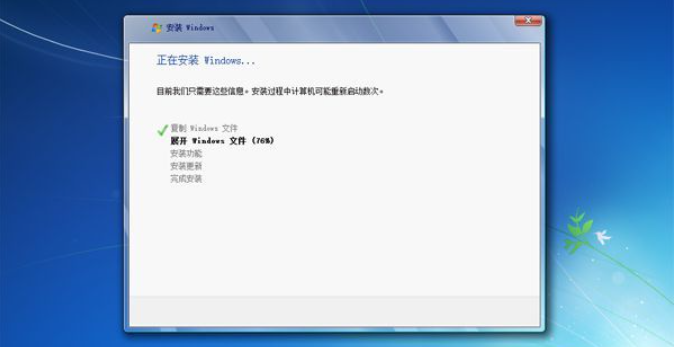
18、接着进入系统配置过程,输入用户名,下一步。
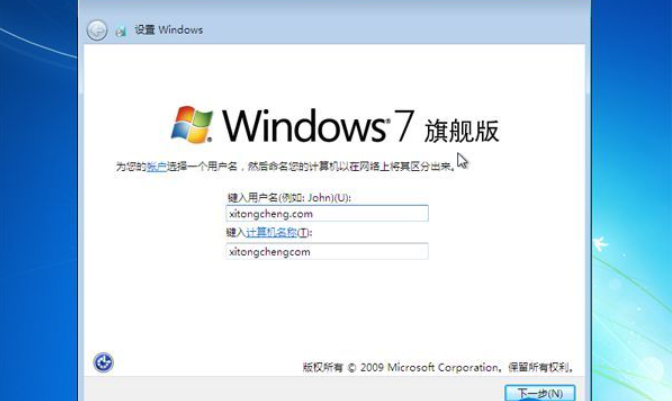
19、如果有密钥输入密钥,没有产品密钥选择跳过。

20、这样win10就重装成win7系统了,最后可以用小马win7激活工具等进行激活即可,重启系统完成激活。

以上便是预装的win10重装成win7系统详细教程,有需要的小伙伴可以按照教程进行操作哦。
 有用
26
有用
26


 小白系统
小白系统


 1000
1000 1000
1000 1000
1000 1000
1000 1000
1000 1000
1000 1000
1000 0
0 0
0 0
0猜您喜欢
- 开机后显示器没反应,小编教你开机后显..2018/09/26
- 小白教你英伟达显卡驱动安装失败怎么..2022/04/03
- 蓝屏代码0xc00000d1如何解决2021/01/16
- 联想笔记本电脑重装系统按F几..2021/03/11
- 电脑主机开了电脑屏幕不亮怎么办..2022/11/21
- 垂直同步,小编教你怎么关闭显卡的垂直..2018/04/24
相关推荐
- 笔记本,小编教你怎么解决笔记本检测不..2018/05/24
- 华为笔记本电脑系统如何恢复出厂设置?..2020/05/27
- 小白装机后WINDOWS无法启动怎么办..2023/02/02
- type是什么意思2020/07/09
- 笔记本触摸板,小编教你怎么使用笔记本..2018/05/25
- 电脑黑屏死机怎么办2021/01/18

















